| Win11电脑软件打开闪退怎么修复?Win11个别软件一打开就闪退解决教程 | 您所在的位置:网站首页 › steam正在验证更新闪退怎么解决 › Win11电脑软件打开闪退怎么修复?Win11个别软件一打开就闪退解决教程 |
Win11电脑软件打开闪退怎么修复?Win11个别软件一打开就闪退解决教程
|
当前位置:系统之家 > 系统教程 > Win11电脑软件打开闪退怎么修复
Win11电脑软件打开闪退怎么修复?Win11个别软件一打开就闪退解决教程
时间:2023-07-19 14:17:02 作者:娜娜 来源:系统之家 1. 扫描二维码随时看资讯 2. 请使用手机浏览器访问: https://m.xitongzhijia.net/xtjc/20230222/280103.html 手机查看 评论 反馈  网盘下载
微软官方正式版Win11镜像下载(23H2新版)
网盘下载
微软官方正式版Win11镜像下载(23H2新版)
大小:5.77 GB类别:Windows 11系统 Win11个别软件一打开就闪退怎么修复?电脑软件打开后立即闪退可能是由多种原因造成的,例如兼容性问题、资源限制、损坏的安装文件或配置、冲突的第三方插件或驱动程序等,如果你也遇到了软件打开闪退的情况,可以试试以下方法解决。 方法一: 1. 首先,【右键】点击出现闪退的软件图标,在打开的菜单项中,选择【显示更多选项】; 2. 在显示的窗口中,选择【兼容性疑难解答】; 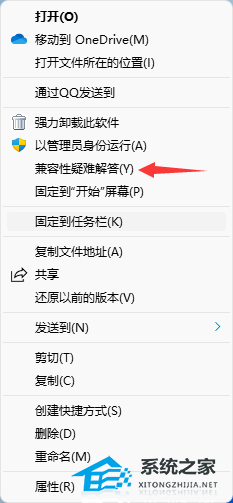
3. 然后系统就会检测软件,是否存在兼容性问题; 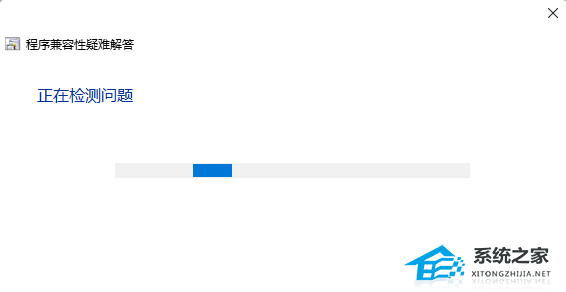
4. 选择故障排除选项,可选【尝试建议的设置(选择此选项以使用建议的兼容性设置来测试应用程序是否正常运行)】或【疑难解答程序(根据遇到的问题选择此选项,以选择兼容性设置)】; 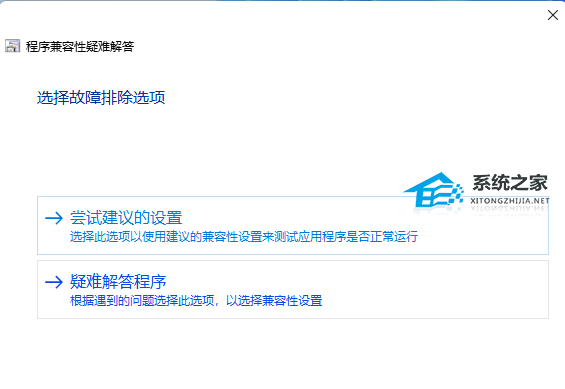
5. 根据自己遇到的问题类型,选择相应的选项,然后点击【下一页】; 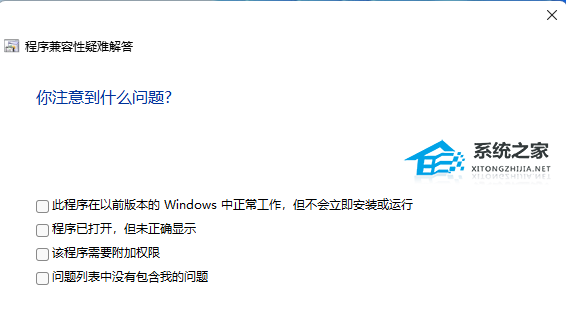
6. 接着电脑开始测试出现闪退的软件,测试完成后,就应该能解决软件闪退的问题了。 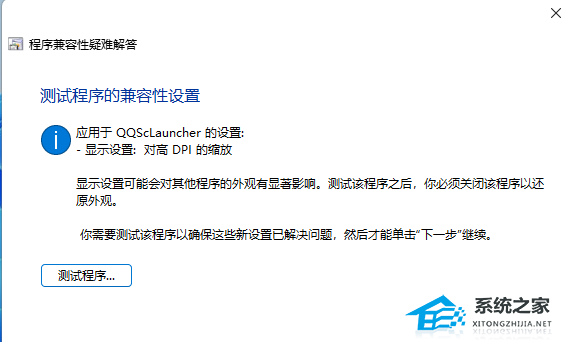
方法二: 1. 首先,按键盘上的【 Win + R 】组合键,打开运行,并输入【gpedit.msc】命令,按【确定或回车】打开本地组策略编辑器; 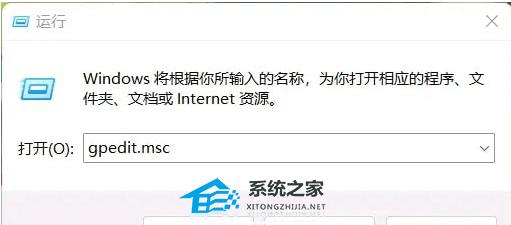
2. 这时候就可以打开本地组策略编辑器了; 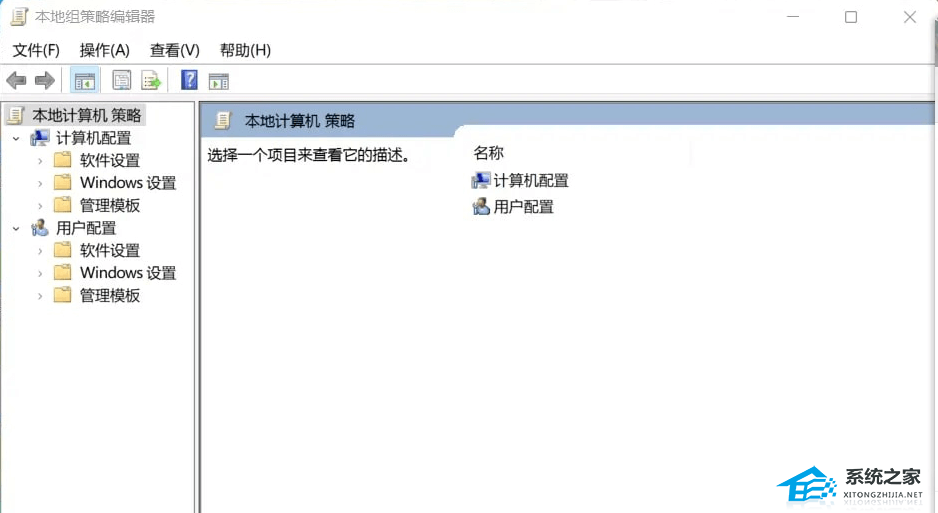
3. 本地组策略编辑器窗口,依次点击展开到【用户配置 - 管理模板 - Windows 组件 - 应用程序兼容性】; 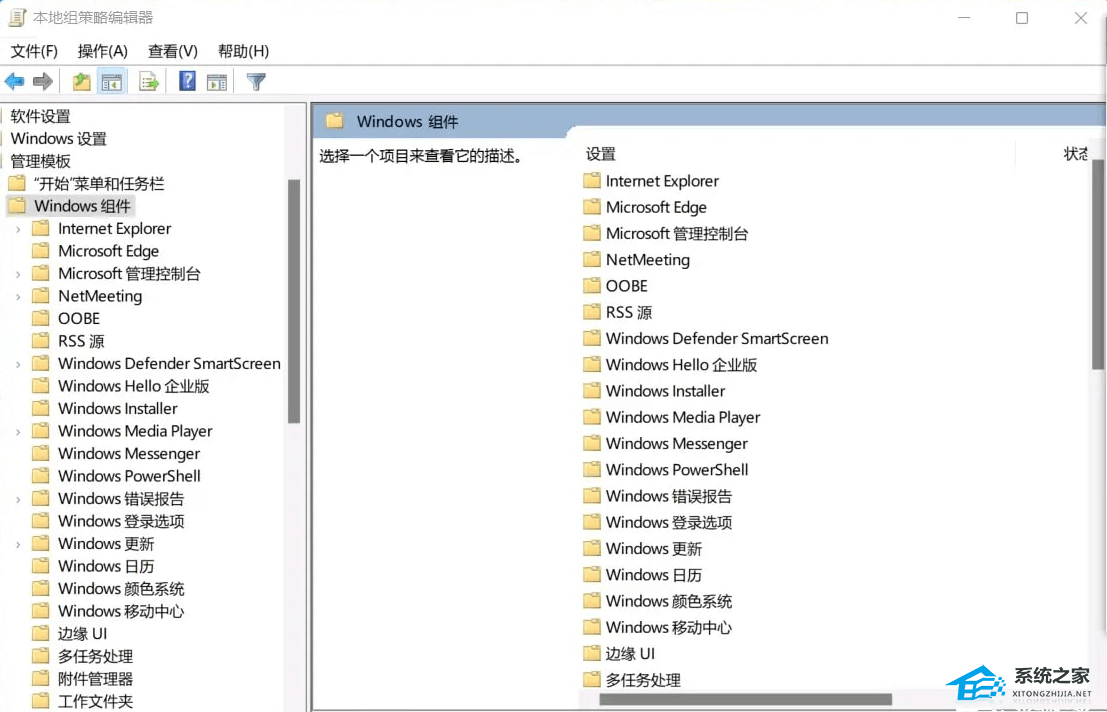
4. 接着找到并双击打开【关闭程序兼容性助理】; 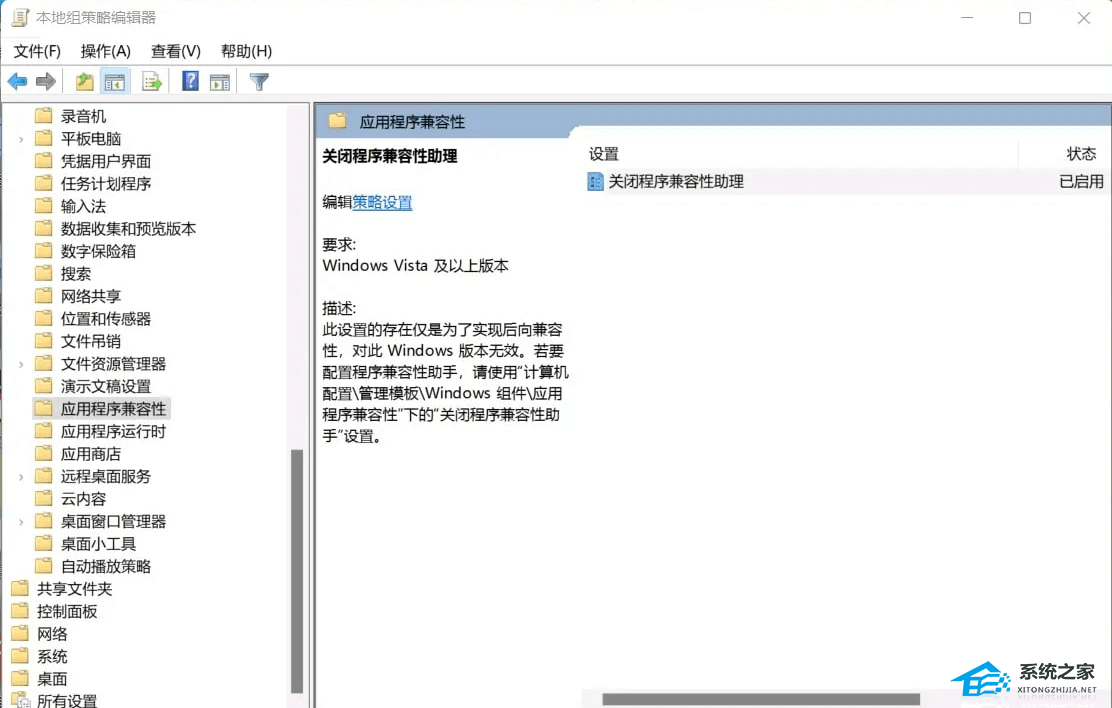
5. 关闭程序兼容性助理窗口,选择【已启用】,在点击【确定】即可。 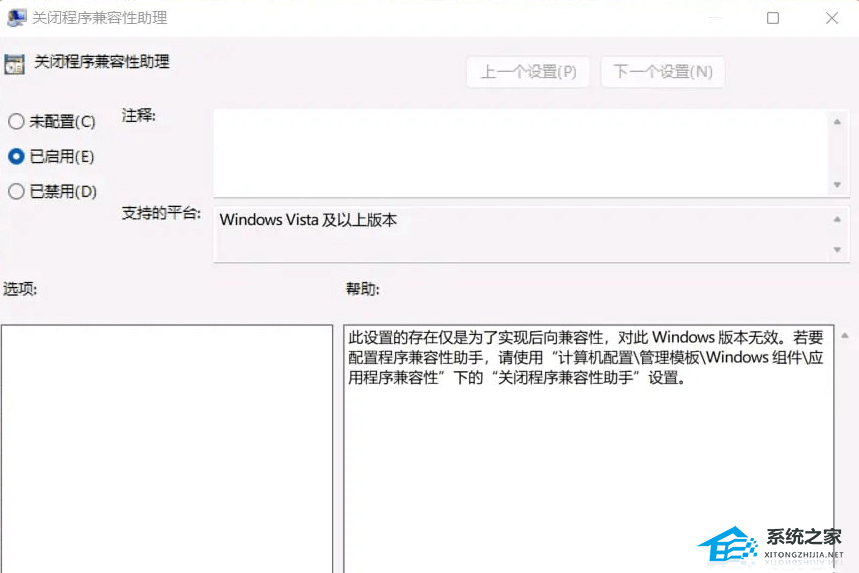
以上就是系统之家小编为你带来的关于“Win11个别软件一打开就闪退解决教程”的全部内容了,希望可以解决你的问题,感谢您的阅读,更多精彩内容请关注系统之家官网。 标签 应用闪退Win11正式版如何下载?2023最新微软Win11 22H2正式版镜像文件下载 下一篇 > Win11蓝屏自动修复无法修复你的电脑解决方法分享 相关教程 【最新推荐】笔记本Win10系统专业版:免费下... Win10怎么设置专注助手优先级 Windows11账户怎么锁定,试试这3种方法! 如何下载到好用的Win7-目前公认最流畅的Win7... 【告别卡顿】2024最新精简电脑系统:推荐下载... 如何下载最新的Windows系统-2024最新版本Wind... Win11表情符号输入方法,一看就会! 告别捆绑软件!2024最新纯净版系统下载 如何下载Win10专业工作站版,一招轻松搞定! 如何下载最流畅稳定的Win11系统-Win11最稳定...
Win11打开方式选择其他应用没反应怎么办?【有效解决】 
Win11自带屏幕录制怎么打开?Win11打开自带的屏幕录制功能方法 
Win11 23H2和22H2哪个更稳定?选哪个版本好? 
Win11笔记本无法调节屏幕亮度的三种解决方法 发表评论共0条  没有更多评论了
没有更多评论了
评论就这些咯,让大家也知道你的独特见解 立即评论以上留言仅代表用户个人观点,不代表系统之家立场 |
【本文地址】